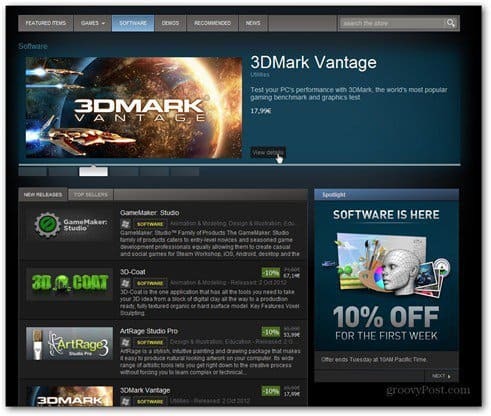Добавить или удалить учетную запись пользователя в Windows Home Server 2011
Microsoft Домашняя сеть / / March 18, 2020
Администратором Windows Home Server 2011 является управление учетными записями пользователей. Вот как можно добавить или удалить учетную запись пользователя.
После того, как вы установили Windows Home Server 2011 вам нужно начать настраивать его. Частью этой конфигурации является добавление пользователей в сеть. Вот как это сделать и управлять тем, к чему у них есть доступ.
Запустите панель инструментов WHS 2011 на любом клиентском компьютере. Перейдите на вкладку «Пользователи».
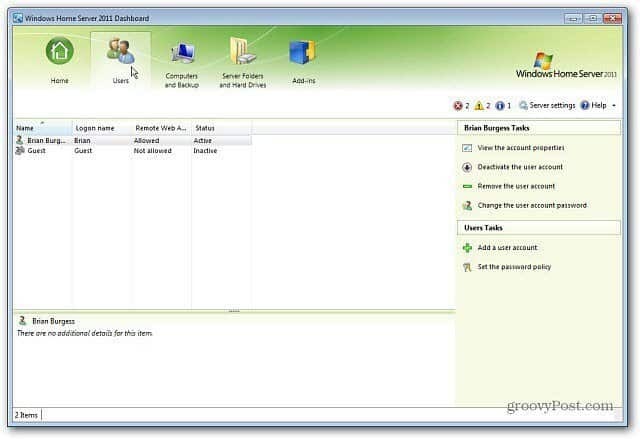
Щелкните правой кнопкой мыши пустую область под текущим списком пользователей и выберите «Добавить учетную запись пользователя».
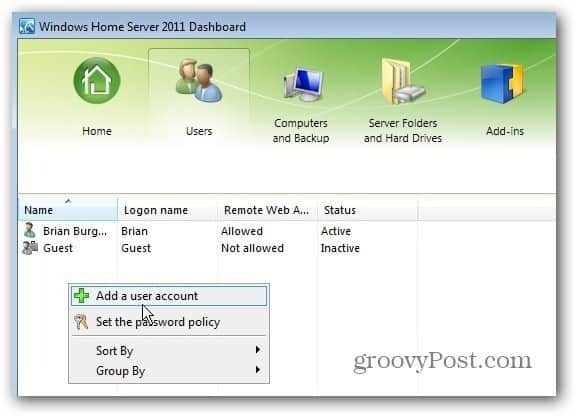
Откроется окно «Добавить пользователя». Введите их имя, имя пользователя, пароль и нажмите Далее.
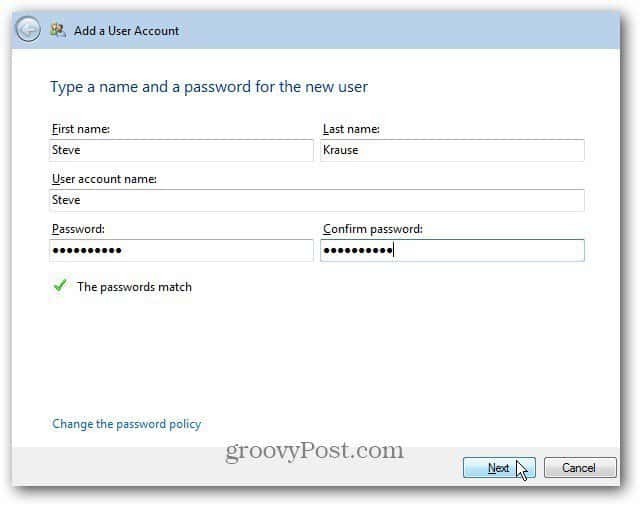
Затем выберите уровень доступа, который будет иметь пользователь к каждой из общих папок. Есть три варианта.
- Чтение / запись: позволяет пользователю иметь полный доступ к общей папке и иметь полный доступ к файлам. В том числе возможность их модификации.
- Только чтение: позволяет пользователю получать доступ к файлам, папкам и документам, но не вносить никаких изменений.
- Нет доступа: блокирует их полностью. Пользователь даже не сможет увидеть, что находится в общей папке.
Сделав свой выбор, нажмите Далее. Если вы хотите изменить доступ пользователя позже, вы можете. Нажмите кнопку "Далее.
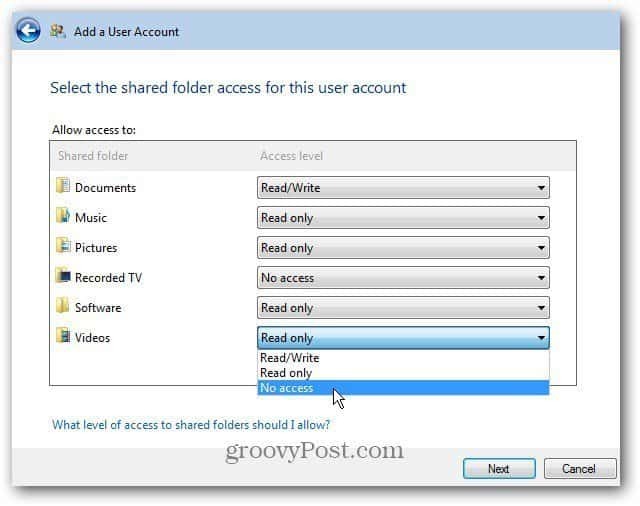
Теперь выберите тип удаленного доступа, который будет иметь пользователь. Выборы просты, но вот краткое объяснение каждого.
- Общие папки: предоставляет пользователю доступ к общим папкам. Их удаленный доступ будет таким же, как и доступ, который вы им разрешаете в локальной сети.
- Компьютеры: с помощью удаленного доступа через WHS 2011 пользователи могут получать доступ к другим компьютерам в сети.
- Медиа: это коллекция музыки, фотографий и видео на сервере. Если вы предоставите им доступ, они смогут воспроизводить мультимедийные файлы через Интернет.
- Панель управления сервером: это только для вас как администратора. Это позволяет вам администрировать ваш сервер с удаленного компьютера.
Или вы можете выбрать «Не разрешать удаленный веб-доступ», если вы не хотите, чтобы пользователь обращался к данным с удаленных компьютеров. Сделав свой выбор, нажмите кнопку Далее.
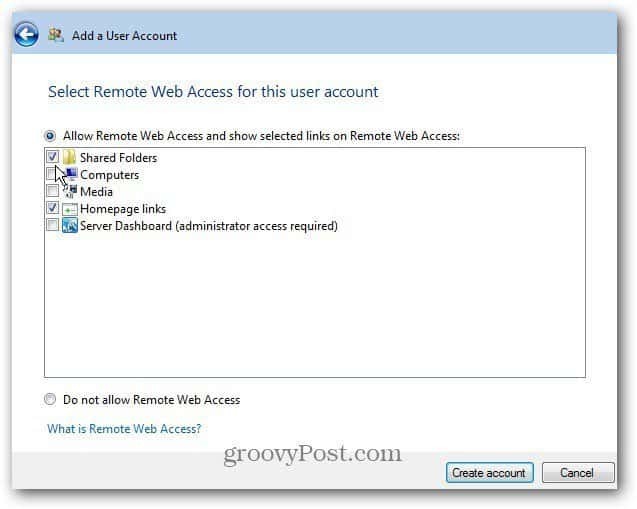
Теперь подождите, пока будет создана новая учетная запись пользователя.
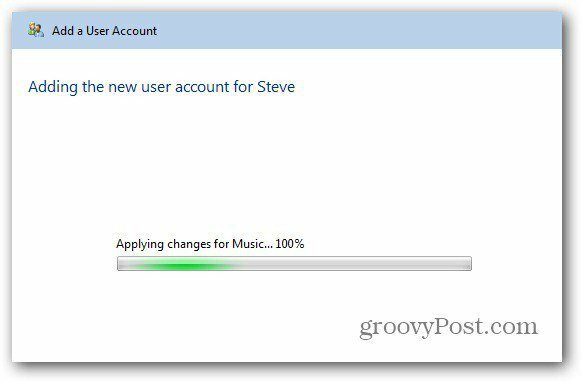
Успех! Теперь у Стива есть учетная запись в сети с удаленным доступом. Закройте из окна.
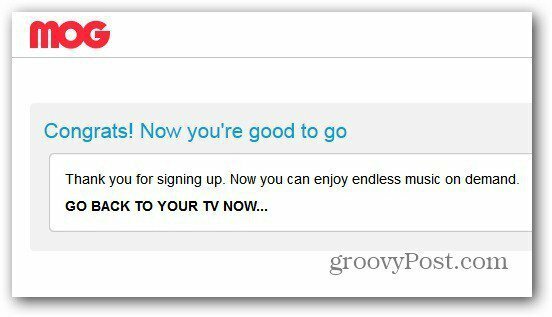
Теперь вы увидите пользователя, которого вы только что создали, на панели инструментов в разделе «Пользователи».
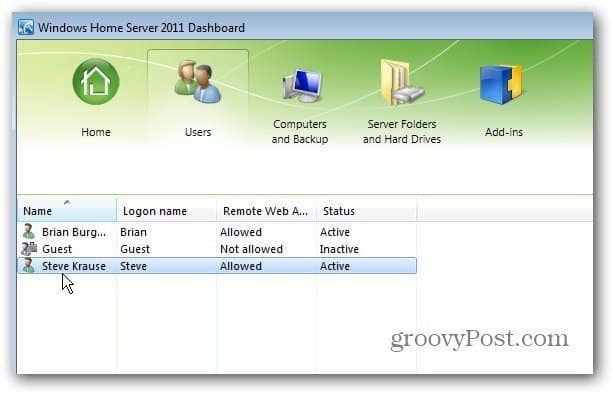
Когда вы нажмете на пользователя, на правой панели появятся дополнительные задачи. Задачи пользователя позволяют деактивировать их учетную запись, удалить ее, изменить имя пользователя и пароль и просмотреть их свойства.
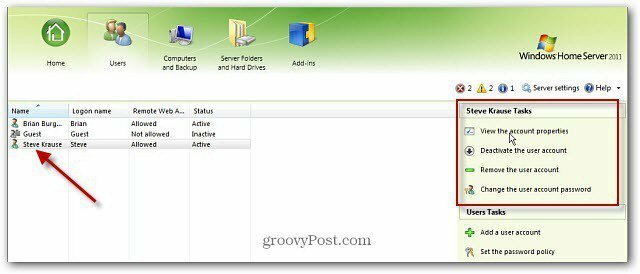
Я рекомендую нажать Просмотр свойств учетной записи, чтобы проверить правильность настроек.
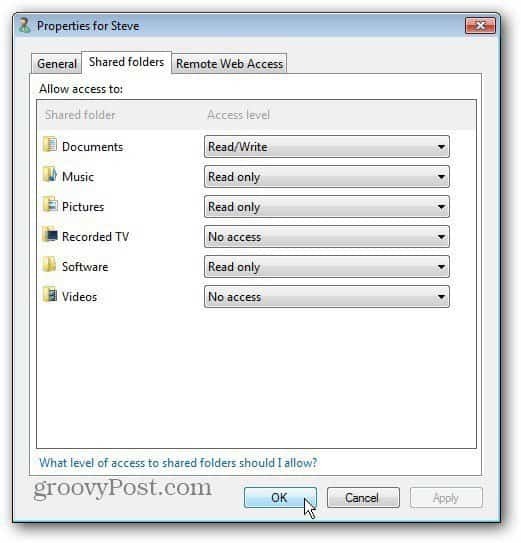
Интересная настройка на вкладке Общие учетной записи пользователя позволяет им получать предупреждения о работоспособности сети.
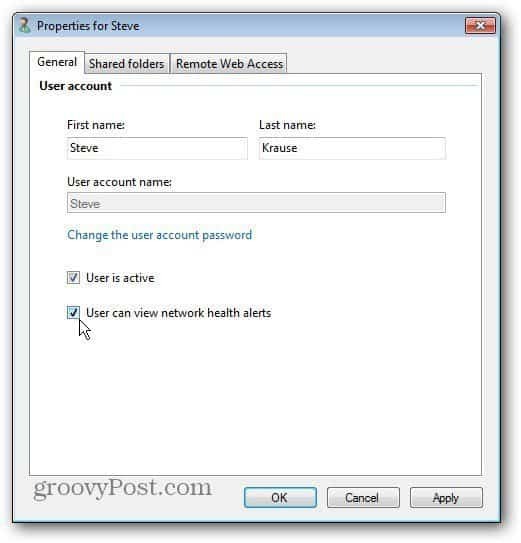
Вот пример сообщения, которое пользователь получит, если попытается получить доступ к общей папке, к которой у него нет доступа.
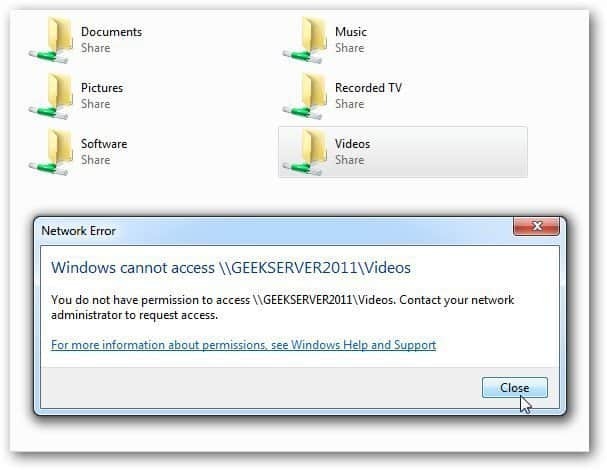
Если у вас есть пользователь, которому больше не нужен доступ к серверу, удалите или деактивируйте его учетную запись. На панели инструментов на вкладке Пользователи щелкните правой кнопкой мыши пользователя, которого хотите удалить.
Если вам просто нужно временно удалить учетную запись, выберите «Деактивировать учетную запись пользователя». Их настройки останутся без изменений, но у них не будет доступа к серверу. Чтобы удалить их учетную запись, нажмите «Удалить учетную запись пользователя».
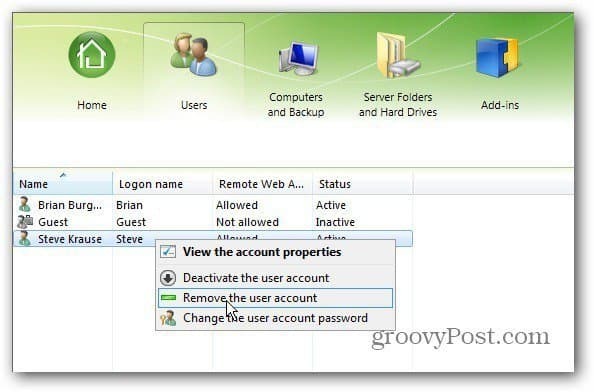
Появляется экран с вопросом, уверены ли вы. Нажмите Удалить аккаунт.
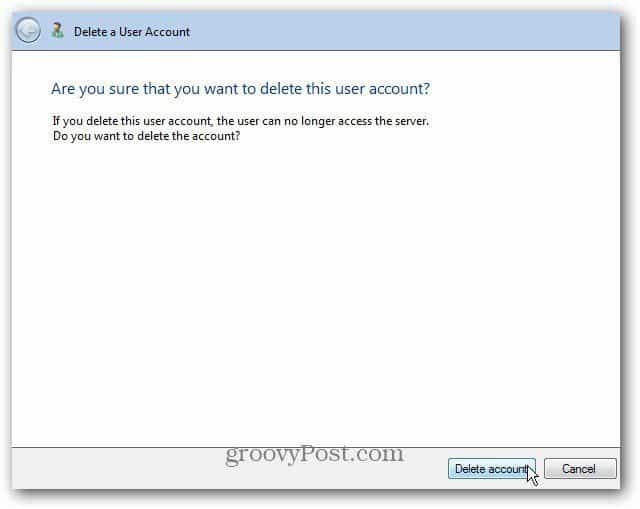
Это оно. Аккаунт и его настройки были успешно удалены.
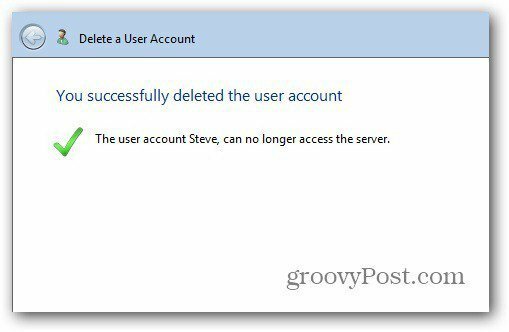
Вот и все, что нужно сделать! Помните, что WHS позволяет вам настроить до 10 пользователей одновременно. Если вы используете WHS V1, узнайте, как добавлять пользователей и управлять их разрешениями.